[Deprecated] 딥링크 플랜 - 트래킹 링크 관리하기
에어브릿지 대시보드에서 지금까지 생성한 모든 트래킹 링크를 한 곳에서 관리할 수 있습니다.
에어브릿지 대시보드 [트래킹 링크]>[트래킹 링크 관리]에서 에어브릿지 대시보드, 제너레이터 템플릿, API에서 생성한 모든 트래킹 링크의 정보를 관리할 수 있습니다. 또 오른쪽 위에 있는 '트래킹 링크 생성'을 클릭하면 새 트래킹 링크를 만들 수 있습니다.
[트래킹 링크 관리]에서는 생성 타입과 채널 타입에 따라 트래킹 링크를 조회할 수 있습니다. 생성 타입에서는 대시보드, 제너레이터 템플릿, API, N/A를 여러 개 선택할 수 있습니다. API는 트래킹 링크 생성 API로 생성된 트래킹 링크이며, N/A는 2022년 12월 22일 이전에 생성된 트래킹 링크로 생성 타입을 표시할 수 없는 트래킹 링크입니다.
알립니다
에어브릿지에서 모든 트래킹 링크는 트래킹 링크 생성 API로 생성됩니다. 따라서 에어브릿지 대시보드와 제너레이터 템플릿으로 트래킹 링크를 만들어도 결과적으로 트래킹 링크 생성 API를 거치게 됩니다. 이때 에어브릿지 대시보드와 제너레이터 템플릿은 에어브릿지에서 트래킹 링크를 만드는 주요 방법이기 때문에 별도 생성 타입으로 분류됩니다. 따라서 [트래킹 링크 관리]에서 생성 타입으로 API를 선택하면 생성 타입이 대시보드와 제너레이터 템플릿인 트래킹 링크는 제외하고 API로 만든 트래킹 링크를 확인할 수 있습니다.
검색창에 검색어를 입력하면 해당 검색어를 포함하는 긴 트래킹 링크와 짧은 트래킹 링크를 찾을 수 있습니다. 트래킹 링크뿐만 아니라 deeplink_url을 제외한 모든 트래킹 링크 파라미터, 채널 이름, 생성 계정에 검색어가 포함되도 트래킹 링크가 검색 결과에 나타납니다. 검색어는 공백을 제외하고 최소 2자 이상 입력해야 하며 검색 결과에서 노란색으로 표시됩니다.
검색 결과에서는 입력한 검색어가 포함된 모든 트래킹 링크를 보여줍니다. 예를 들어 link로 검색하면 tracking link, link list, tracking link list 등이 포함된 모든 트래킹 링크가 검색 결과에 나타납니다. 짧은 트래킹 링크거나 커스텀 도메인이 적용된 커스텀 채널용 트래킹 링크가 잘 검색되지 않는다면 트래킹 링크 전체를 검색창에 입력해 주세요.
[필터]에서 '추가'를 클릭해 각 필터마다 필터 밸류를 입력할 수 있습니다. 필터 밸류는 트래킹 링크를 필터링할 기준이 되는 값입니다. 필터 밸류는 엔터 또는 스페이스 키를 눌러 최대 5개까지 입력할 수 있습니다. 이미 입력한 필터 밸류는 클릭하여 수정할 수 있습니다. 필터 결과에서는 입력한 필터 밸류가 포함된 모든 트래킹 링크를 보여줍니다. 예를 들어 link로 필터 밸류를 입력하면 tracking link, link list, tracking link list 등이 포함된 모든 트래킹 링크가 필터 결과에 나타납니다.
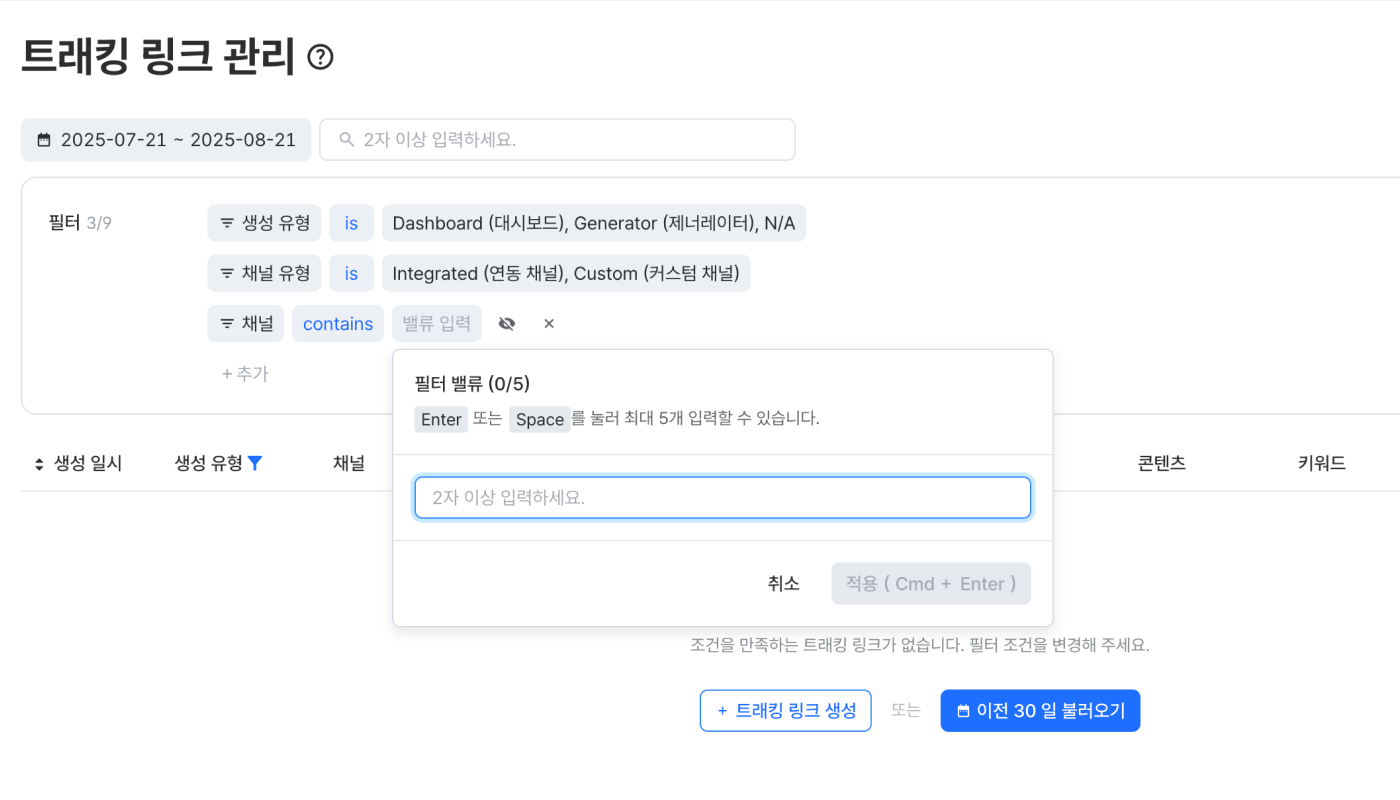
필터 옆에 눈 모양 버튼을 클릭해서 필터별로 활성화 또는 비활성화를 할 수 있습니다. '필터 모두 삭제'를 클릭하면 적용된 필터를 모두 삭제할 수 있습니다.
'다운로드'를 클릭해 CSV 파일 또는 구글 스프레드시트 파일로 목록에 있는 트래킹 링크를 다운로드할 수 있습니다. 한 번에 다운로드할 수 있는 트래킹 링크의 최대 개수는 10,000개입니다. 트래킹 링크는 대시보드에서 나타나는 순서 그대로 다운로드됩니다.
[트래킹 링크 관리]에서 지원하는 기본 기능입니다. 기본 기능은 트래킹 링크에 해당하는 행이나 행의 가장 오른쪽에 있는 [액션]을 클릭해서 확인할 수 있습니다.
'상세 보기 · 수정'을 클릭해 트래킹 링크의 상세 정보를 확인하고 리다이렉트 경로를 수정할 수 있습니다. [상세 정보]에서는 터치포인트 유형에 따른 트래킹 링크와 트래킹 링크의 항목별 정보를 한눈에 볼 수 있습니다. [리다이렉트 경로]에서는 트래킹 링크를 클릭한 유저를 보낼 경로를 수정할 수 있습니다. [소셜 쉐어 프리뷰]에서는 소셜 미디어에 공유한 트래킹 링크의 썸네일, 제목, 설명을 수정할 수 있습니다. [QR 코드]에서는 QR 코드의 타입과 크기를 수정하거나 다운로드할 수 있습니다.
'새 탭에서 트렌드 리포트 보기'를 클릭하면 해당 트래킹 링크의 파라미터대로 메트릭과 그룹바이가 설정된 트렌드 리포트를 새 탭에서 확인할 수 있습니다. 트렌드 리포트에서 해당 트래킹 링크로 수집된 데이터를 보고 싶을 때 활용해 보세요.
'복제'를 클릭하여 해당 트래킹 링크의 캠페인 최적화 파라미터와 리다이렉트 경로 설정과 동일하게 에어브릿지 대시보드 [트래킹 링크]>[트래킹 링크 생성]에 복제할 수 있습니다.
도움이 되었나요?